Реклама
 Не только ваш домашний компьютер нуждается в защите. CloudFlare - это интригующий стартап от создателей Project Honey Pot, который утверждает, что защищает ваш сайт от спаммеры, боты и другие злые веб-монстры, а также несколько ускоряют ваш сайт, кэшируя определенные запросы страниц.
Не только ваш домашний компьютер нуждается в защите. CloudFlare - это интригующий стартап от создателей Project Honey Pot, который утверждает, что защищает ваш сайт от спаммеры, боты и другие злые веб-монстры, а также несколько ускоряют ваш сайт, кэшируя определенные запросы страниц.
По сути, он действует как прокси между вашим сайтом и любыми удаленными запросами - проверяя их на наличие известных угроз и пропуская только хорошие. Это бесплатно, настройка относительно безболезненна, и кто может сказать «нет» бесплатной защите?
Подождите - что это такое и как это работает?
У всех доменов есть сервер имен (или два, фактически), связанный с ними, и цель сервера имен состоит в том, чтобы перенаправить домен на IP-адрес, на котором находится ваш сайт. Таким образом, каждый запрос на ваш сайт должен пройти через сервер имен, чтобы попасть на ваш сайт. CloudFlare работает, заменяя ваши текущие серверы имен их собственными, а затем фильтрует сделанные запросы, тем самым предлагая уровень безопасности, который в противном случае не существовал бы. Вам будет прощено, что это замедлит ваш сайт, но это не так. В отличие от ваших обычных серверов имен, которые, возможно, существуют только в одном физическом месте (где хранится ваш сайт), CloudFlare имеет несколько из них, расположенных по всему миру, что дает дополнительное преимущество в ускорении вашей начальной загрузки сайта время.
Чтобы быстро понять, что он делает, давайте посмотрим на статистику моего сайта за один день:
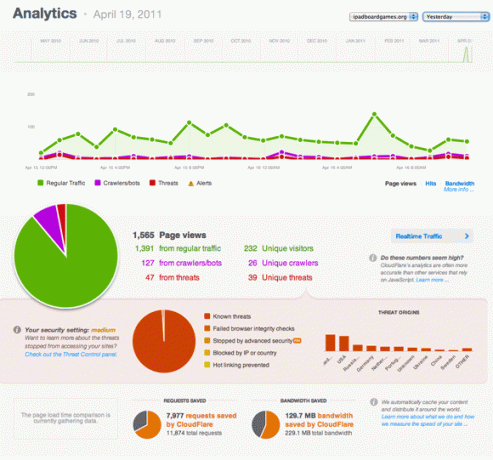
Вы можете видеть, что из примерно 1500 записанных просмотров страниц 47 были из известных угроз безопасности (таких как пытается выполнить SQL-инъекцию в стандартных формах поиска или сканирует известный веб-сервер уязвимости).
Что касается повышения скорости, CloudFlare также «сохранила» около 2/3 запросов, сделанных на моем сервере, и предотвратила ненужные потери пропускной способности в 130 МБ. Ясно, что это не цифры, над которыми нужно смеяться, и я могу засвидетельствовать тот факт, что мой сайт теперь заметно быстрее. Даже без повышения скорости, безопасность, которую он добавляет, является отличным умом.
Я убежден, как мне это получить?
Чтобы использовать CloudFlare, вам нужно будет отредактировать настройки сервера имен для своего домена. Даже если вы находитесь на виртуальном хостинге, вы сможете это сделать. Я быстро покажу вам, как это можно сделать на моем любимом сайте покупки доменов, Go Daddy, но, очевидно, вам нужно проверить себя, был ли ваш домен куплен в другом месте. Обратитесь в службу поддержки хостинга, если ваш домен и хостинг сайта были куплены вместе, в противном случае вам необходимо выяснить, кто контролирует ваш домен (не ваш хостинг).
После входа на основной сайт Go Daddy перейдите от любого из пунктов верхнего меню к Перейти к -> Управление доменом:
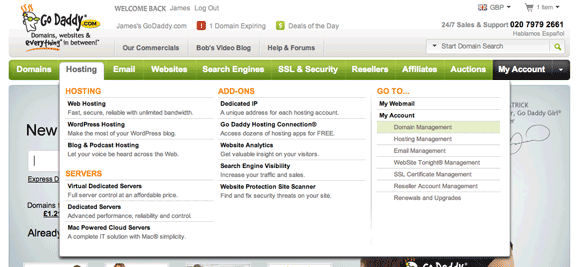
Затем выберите свой домен из списка, и должно появиться подробное представление:
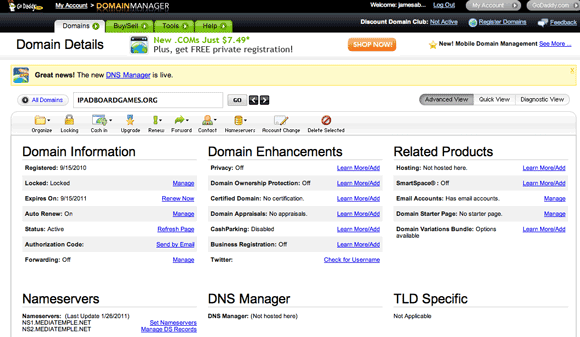
Обратите внимание на раздел с надписью сервера имен. Сейчас мы ничего не изменим, но оставьте эту вкладку открытой, пока вы регистрируетесь в CloudFlare, так как скоро вам придется ее изменить.
Зарегистрируйтесь в CloudFlare:
Направляйтесь на cloudflare.com и используйте форму легкой регистрации, чтобы создать учетную запись. После того как вы вошли в систему, вы сможете добавить домен. Просто введите свой домен.
В то время как CloudFlare автоматически исследует ваш текущий веб-сайт, вы увидите 1-минутное видео, объясняющее вещи. Настройка действительно не может быть проще. На следующем экране вас попросят проверить настройки DNS. Честно говоря, настройки по умолчанию будут работать нормально, если у вас не установлено что-то странное, например, Google Apps, установленное в вашем домене, или если вы уже не настроили CDN. Если вы не представляете, что я только что сказал, значения по умолчанию, вероятно, хорошие!

Следующий экран важен, но я подведу итоги, чтобы вы могли пропустить его. По сути, любые запросы к вашему основному домену будут направляться через CloudFlare. Однако, чтобы вы могли продолжать использовать FTP или SSH в своем домене в обычном режиме, CloudFlare автоматически создаст своего рода «обходной» поддомен, который direct.yourdomain.com по умолчанию. После того, как вы внесли изменения в CloudFlare, просто помните, что теперь, если вы хотите получить доступ к своему сайту через FTP, вам нужно добавить:непосредственный», Чтобы начать адрес подключения.

Наконец, вам также сообщат, что именно нужно обновить настройки сервера имен. Вернитесь на панель управления доменом, отредактируйте серверы имен и обязательно точно скопируйте и вставьте эти заменяющие серверы.
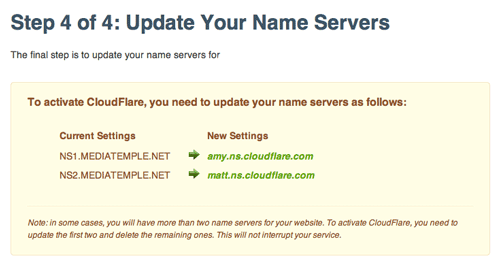
Вот и все - не так уж и сложно? Я действительно должен поблагодарить CloudFlare за то, что он так хорошо все объяснил и упростил настройку, потому что смена серверов имен и работа с DNS-записями CNAME - это не то, что должен делать средний пользователь. Тот факт, что он автоматически распознает существующие настройки, делает процесс безболезненным.
Статистика:
На бесплатной учетной записи вам нужно будет подождать 24 часа для обновления статистики. После этого войдите в свою учетную запись, нажмите на статистику домена и будьте готовы увидеть, насколько уязвим был ваш сайт раньше!
Любой, кто размещает свой собственный домен, должен зарегистрироваться с CloudFlare сейчас - и я могу честно сказать, что увеличение скорости оказало заметное влияние на мой сайт, и с сохраненным дополнительным бонусом пропускной способности мой счет за хостинг также должен быть дешевле в этом месяце. Сообщите нам в комментариях, если вы опробовали CloudFlare для своего сайта. Чтобы еще больше повысить скорость, обязательно ознакомьтесь с моими советами о самом всеобъемлющем плагине для кэширования WordPress. W3 Total Cache 3 способа Плагин W3 Total Cache может ускорить ваш блог WordpressWordPress с собственным хостингом - это фантастическая система, без сомнения. Но это может стать немного раздутым, приводящим к медленному времени загрузки. Подробнее и как настроить основные параметры Как настроить различные параметры плагина W3 Total Cache для вашего блога WordpressНекоторое время назад я говорил о преимуществах установки плагина W3TC в вашем блоге Wordpress, чтобы ускорить его с различным кэшированием, но некоторые читатели по понятным причинам немного опасались ... Подробнее .
Джеймс имеет степень бакалавра в области искусственного интеллекта и сертифицирован CompTIA A + и Network +. Он является ведущим разработчиком MakeUseOf и проводит свое свободное время за игрой в VR-пейнтбол и настольные игры. Он строит компьютеры с детства.